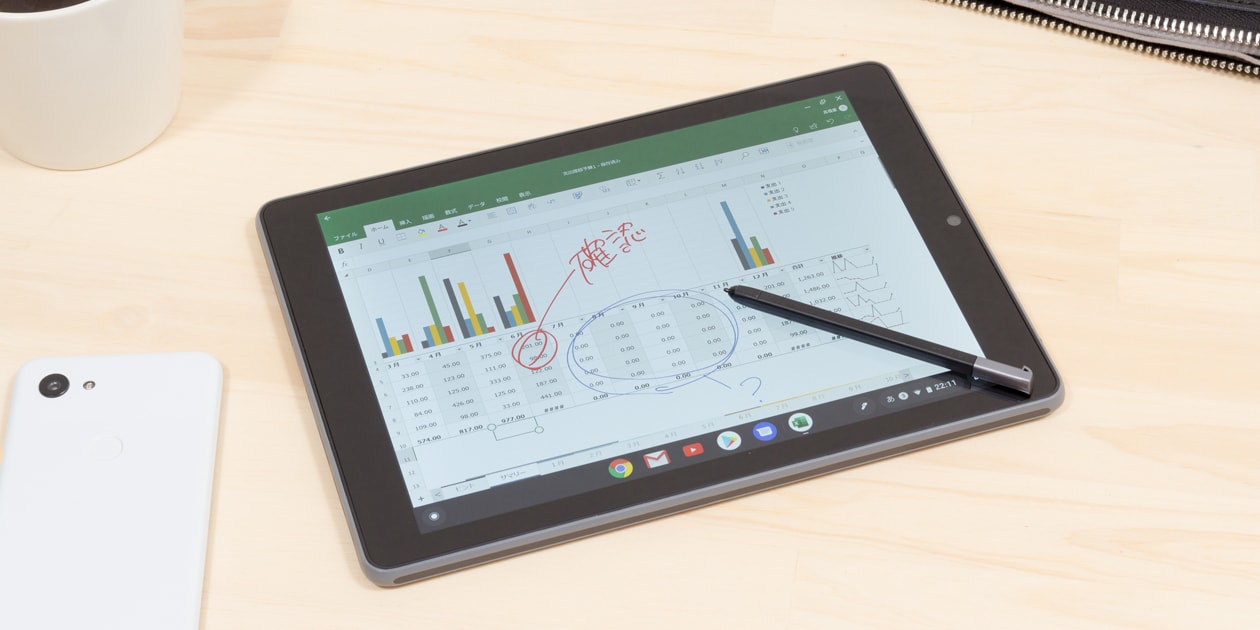
ASUSのChromebook Tablet CT100PAは、Chrome OSを搭載した9.7インチのタブレットです。Androidタブレットではなく、生産性の高さを重視したChromebookタブレットである点がポイント。手書き入力が可能なスタイラスペンが標準で付属する上に、MILスタンダードをクリアーした高い堅牢性を備えています。

ASUS Chromebook Tablet CT100PA
今回はメーカーからお借りしたChromebook Tablet CT100PAの実機を使って、デザインや性能、実際の使い心地などをレビューします。
この記事の目次

※2019年10月11日時点
[wpap type=”detail” id=”B07TS5VPTW” title=”ASUS Chromebook Tablet CT100PA (OP1 Hexa-core/4GB・eMMC 32GB/Mali-T860MP4)【日本正規代理店品】CT100P…”]
ASUS Chromebook Tablet CT100PAのスペック
| 画面サイズ | 9.7インチ |
|---|---|
| 解像度 | 2048×1536 |
| CPU | OP1 |
| メモリー | 4GB |
| ストレージ | 32GB eMMC |
| LTE | なし |
| ペン入力 | 対応 |
| 幅×奥行き | 238.8×172.2mm |
| 厚さ | 9.98mm |
| 重量 | 510g |
| バッテリー | 10時間 |
| 自動更新ポリシー | 2023年8月 |
※2019年10月11日時点
| 本体カラー | ダークグレイ |
|---|---|
| 表面処理 | 光沢 |
| パネルの種類 | ※不明 |
| 光学ドライブ | ー |
| テンキー | ー |
| 有線LAN | ー |
| 無線LAN | 11a/b/g/n/ac |
| Bluetooth | 4.0 |
| USB3.1 | ー |
| USB3.0 | ー |
| USB2.0 | ー |
| USB Type-C | 1 (USB3.1 Gen1) |
| Thunderbolt 3 | ー |
| メモリーカード | microSD |
| HDMI | ー |
| VGA (D-sub15) | ー |
| DisplayPort | ー |
| Webカメラ | インカメラ:192万画素 アウトカメラ:503万画素 |
| 顔認証カメラ | ー |
| 指紋センサー | ー |
デザインと使いやすさ
堅牢性の高いボディ
Chromebook Tablet CT100PAの接地面積は幅238.8×奥行き172.2mm。一般的な紙のノート(B5サイズ、幅257×奥行き182mm)をひと回り大きくしたようなサイズ感です。厚さは9.98mmでそれほど薄いわけではありませんが、かと言って厚く感じるほどでもありません。タブレットとしては一般的なサイズという印象です。

本体サイズは幅238.8×奥行き172.2mm。B5サイズノートに近く、コンパクトなのでバッグや引き出しなどに難なく収まります

厚さは9.98mm。実測では最厚部で10.1mmでした。各部によって0.2mm前後のバラツキがあります
重さは公称値で510g、実測値で504gでした。特別軽くも重くもなく、標準的な重量感です。

タブレット本体だけで実測504g。キーボードやカバーなどを使うなら、そのぶん重さが加算されます
iPadのような軽やかさはないものの、そのぶんガッチリと頑丈に作られている印象です。メーカー公式サイトによると「MIL-STD-810g (MILスタンダード)」と呼ばれる米国国防省制定の耐久規格をクリアーしているとのこと。温度や衝撃、振動に強い設計で作られており、高い堅牢性 (壊れにくさ)を実現しています。外出先へ持ち歩くことを考えると、壊れにくいというのは重要なポイントですね。

背面は樹脂製。六角形状のテクスチャー加工によってグリップ感が高められており、手に持ったときでもすべりにくいようになっています

角とエッジの部分にゴム製のバンパーを使用。落下時の衝撃から本体を守ります
9.7インチの高精細な画面
液晶ディスプレイのサイズは9.7インチで、解像度は2048×1536ドットのQXGAです。現行世代のiPad miniと同じスペックですね。標準ではスケーリングが1024×768ドット (400%)に設定されていますが、文字にギザギザ感やかすれなどがまったく感じられずとても読みやすく感じました。写真も非常に高精細です。

画面サイズは9.7インチで、解像度は2048×1546ドット。アスペクト比は4:3
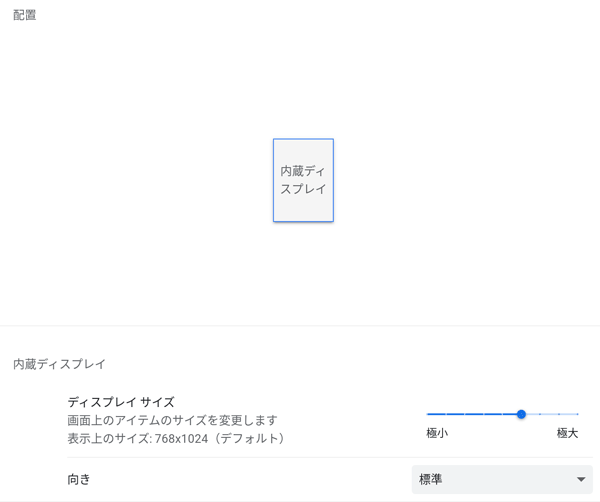
標準では表示解像度が1024×768ドットに設定されています。ドットバイドットでも表示可能ですが、かなり文字が小さく表示されるので注意
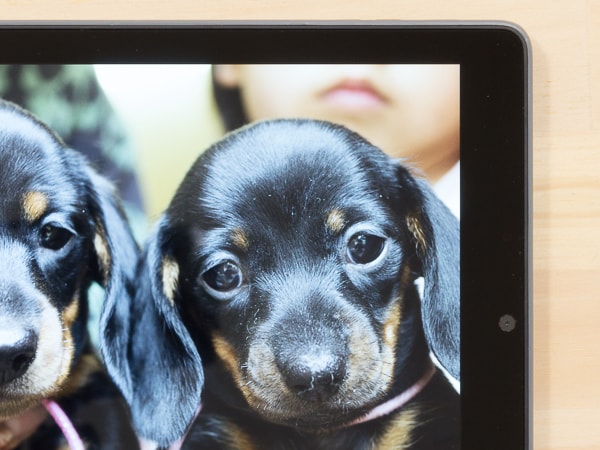
写真や動画は細かなディティールまでハッキリと映し出されます
映像は自然な色合いではあるものの、やや青みがかった印象を受けました。輝度が若干低めなので、その影響かもしれません。手元の器具では明るさや色合いを計測できませんでしたが、パッと見た印象ではiPadほどの明るさや鮮やかさではないと思います。とは言え、作業や趣味で使うぶんには問題ないクオリティーです。

映像は十分美しいものの、若干暗めの印象を受けました
またベゼル (枠)もちょっと太めです。実測では長辺側が12.5mm、短辺側が21mmでした。最近のタブレットとしては、少し野暮ったく感じるかもしれません。ただしある程度の堅牢性を確保するためにはベゼルの太さも必要なので、この点については仕方がないでしょう。
ややクセのあるペン入力
Chromebook Tablet CT100PAには標準で手書き入力用のスタイラスペンが付属しています。スタイラスペンはワコム製で、筆圧感知は4096段階。傾き検知には対応していません。本体にスタイラスペンの収納スペースがあるので、紛失する心配は少ないでしょう。

本体の角あたりに、スタイラスペンが収納されています。ペンは電池不要の軽量タイプ
実際にペン入力を試したところ、わずかに遅延を感じました。ゆっくり書けば描画の遅れは気にならないのですが、走り書きのようにペンを素早く動かすと線が遅れて描画されるのがわかります。

手書き入力によるメモやイラスト制作が可能。描画時は若干の遅延あり
ちょっと気になったのは、ペンの入り抜きが標準的な操作と逆になっている点です。描き始めを強く、終わりを軽く払うように描いてもなぜか最後が太くなってしまいます。この点についてはなにか設定で変更できるのかもしれません。ただこのままだと、イラストを描くには慣れが必要ではないかと思います。
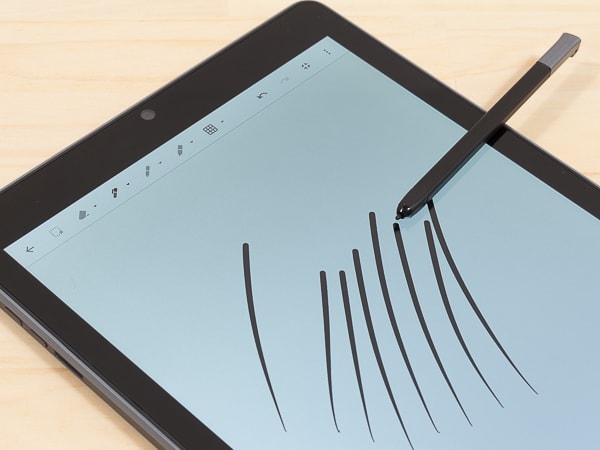
筆圧感知は機能していますが、ペンの入り抜きが通常とは逆になっていました
カメラの画質はイマイチ
カメラはアウト側 (背面)が503万画素で、イン側 (前面)が192万画素です。実際に写真を撮ってみたところ暗いシーンでは光量が足りず、また明るい場所でも若干青みがかっていました。カメラについてはオマケ程度に考えたほうがいいかもしれません。この点については低価格モデルであることを考えれば仕方がないでしょう。写真をキレイ撮るなら、スマホかデジカメの利用をおすすめします。
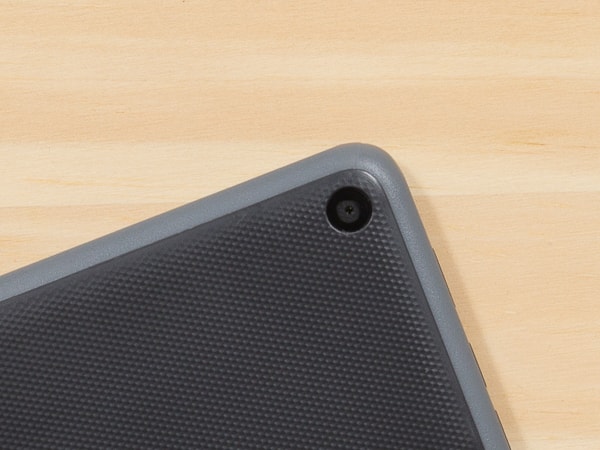
アウトカメラは503万画素

標準アプリのカメラで撮影すると、若干青みがかってしまいました

屋内で撮ると光量が足りず、かなり暗くなってしまいます
端子類は少ない
周辺機器接続用のインターフェース (端子)類はUSB Type-CとmicroSDカードスロット、ヘッドホン端子のみです。数も種類も少ないのですが、タブレットとしては標準的でしょう。USB端子にアダプターを接続すれば、フルサイズのUSB機器も利用できます。

右側面にはヘッドホン端子

左側面には充電および周辺機器接続用のUSB3.1 Gen1 Type-C

天面側には電源ボタン、音量調節ボタン、microSDカードスロット
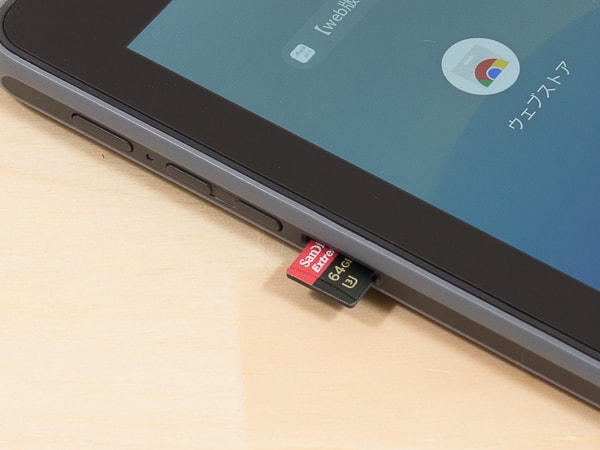
microSDカードスロットを搭載。スマホやデジカメなどから写真を移動する際に便利

Type-C – Type-A変換アダプターを使えば、フルサイズのUSB端子を利用できます

Bluetooth接続のキーボードやマウスも利用可能
USB Type-CはUSB PD対応で、充電とDisplayPort出力に対応しています。ただし18Wの充電アダプター / モバイルバッテリーでは充電時間が長くなるほか、十分なパフォーマンスが得られないかもしれません。30W以上の機器の利用をおすすめします。
USB Type-Cからの充電
| 18W | △ (低速充電) |
|---|---|
| 30W | ◯ |
| 45W | ◯ |
| 65W | ◯ |
スピーカーはビデオチャットや動画向き
Chromebook Tablet CT100PAは薄型のタブレットですので、正直なところスピーカーの音質はあまりよくありません。少しこもった感があり、音の厚みも控えめです。音楽をじっくり楽しむなら、外付けスピーカーを利用したほうがいいでしょう。
ただ中音域は比較的クリアーに聞こえるので、ビデオチャットや動画視聴には問題ありません。

左右側面の細いスキマがスピーカー

音楽では特に低音域が弱く感じます。ビデオチャットや動画視聴には問題ありませんでした
ベンチマーク結果
続いてChromebook Tablet CT100PAの性能について紹介します。ベンチマーク結果は環境、タイミング、個体差などさまざまな要因によって大きく変わることがある点をあらかじめご了承ください。
Octane 2.0
ChromebookデバイスはChromeブラウザーベースでの作業が中心ですから、ブラウザー上での処理速度が重要です。そこでまずはJavaScritの処理速度を計測する「Google Octane 2.0」の結果から紹介します。
ベンチマークテストを実施したところ、Chromebook Tablet CT100PAでは「10490」という結果でした。Windows 10搭載のノートPCでよく使われるCore i5-8250U搭載機種 (HP Chromebook x360 14)と比べると、30%程度のスコアです。ただしChromebookでCore i5はかなりのハイエンド向けで、エントリー向けとしては標準的か少し低いくらいだと考えていいでしょう。
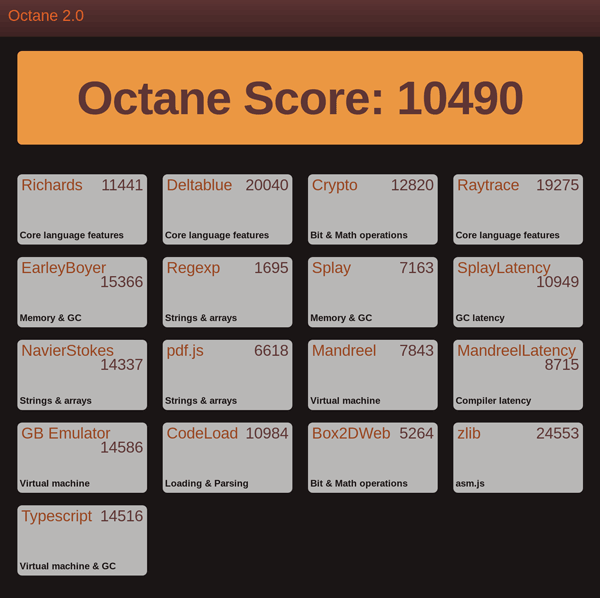
ブラウザーベースのJavaScriptベンチマーク「Octane 2.0」の結果
Windows PCとの比較用に、Celeron N4000搭載モデルでの結果もまとめました。Celeron N4000は現行のWindows PCのなかではかなり性能が低いのですが、Chromebook Tablet CT100PA で使われているOP1はそのCeleron N4000を28%程度下回っています。
ベンチマークスコアの比較
| CPU | Octaneスコア |
|---|---|
| Core i5-8250U |
34408
|
| Celeron N4000 (Windows PC) |
14495
|
| Chromebook Tablet CT100PA(OP1) |
10490
|
ただし、実際の処理はそれほど遅く感じません。むしろ低価格帯のWindows PCよりもサクサク動きます。詳しくは後述しますが、性能が低いCPUでも快適に使える点がChromebookデバイスの魅力のひとつなのです。
そのほかのベンチマーク結果
参考までにPCMarkと3DMarkのベンチマーク結果も掲載します。当サイトにまだデータが蓄積されていないため、この結果がどの程度のものなのかは正直なところ判断できません。またAntutu Benchmarkは動作しませんでした。
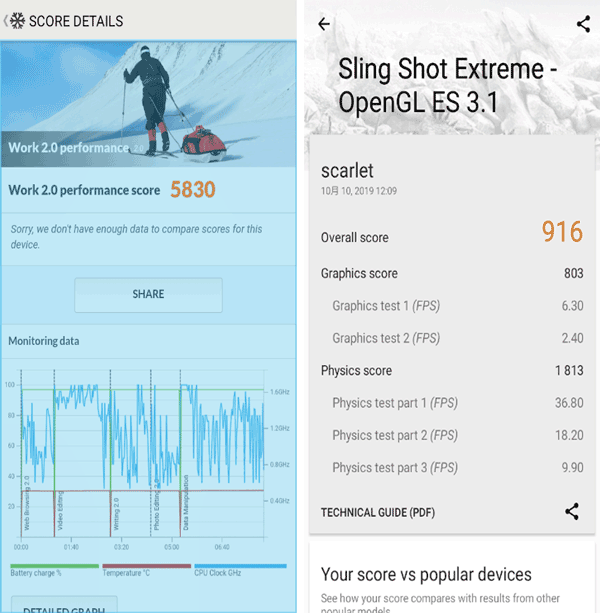
PCMark (左)と3DMark (右)のベンチマーク結果
起動時間
電源オフの状態から電源ボタンを押してパスワード入力画面が表示されるまでの時間を計測したところ、平均で9.14秒でした。スリープの状態からなら、電源ボタンを押せば瞬時に復帰します。レスポンスはかなり良好で、Windows PCで言えば高品質モデル相当の起動の速さです。
起動時間の計測結果(手動計測)
| 1回目 | 9.2秒 |
|---|---|
| 2回目 | 9.1秒 |
| 3回目 | 9.3秒 |
| 4回目 | 9.2秒 |
| 5回目 | 8.9秒 |
| 平均 | 9.14秒 |
Chromebookの使い勝手について
Windowsユーザーであれば、「Chromebookって実際どうなの?」と疑問に感じるかもしれません。そこでここからは実際にChromebook Tablet CT100PAを使った筆者の感想を紹介します。なお筆者は現時点でChromebookを使い慣れているわけではないため、勘違いしている部分があるかもしれません。内容に誤りがある場合は、ご指摘いただけると幸いです。
すべてのAndroidアプリを使えるわけではない
Chromebookメーカー各社は「Android OS向けのアプリを使える」と謳っていますが、すべてのアプリを利用できるわけではありません。今回の検証ではAntutu Benchmarkというベンチマークアプリが動作しなかったように、アプリが正常に動かない場合が多々あります。またGoogle Playのストアにあるはずのアプリが表示されないこともあるので注意してください。大手のビジネス系超有名アプリなら概ね動作しますが、特にゲームやマイナーなアプリは動けばラッキー程度に考えたほうがいいでしょう。
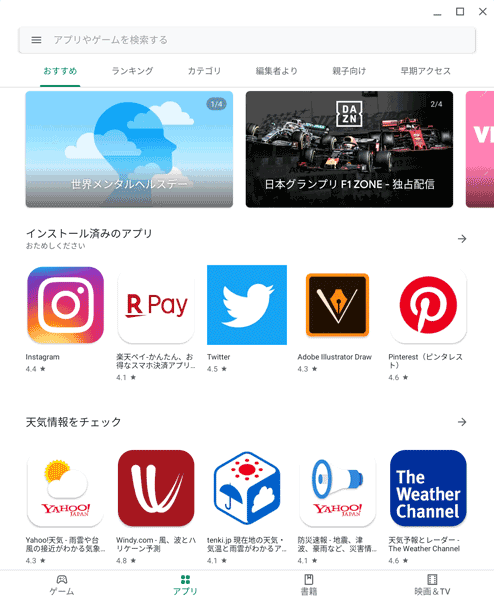
アプリストアでダウンロードできるアプリがすべて動くわけではありません
動くか動かないかは、正直なところ買ってみないとわからない部分があります。ですのでAndroidアプリの利用を目的のひとつと考えるのはおすすめしません。あくまでも動けばラッキー的なオマケ要素程度の考えるべきだと思います。
Windows PCに比べてレスポンスが速い
Chromebookを何台か使ってみて驚いたのですが、とにかくキビキビと動きます。システムの起動やアプリの立ち上がりが速く、ファイル操作やシステム設定も快適です。Windows PCで言えば、10万円クラスの高級機並みのレスポンスと言えるかもしれません。
実際のところChromebook Tablet CT100PAと同スペックのWindows PCでは、高速化チューニングなどでかなり手を加えないと実利用は厳しいでしょう。特に価格の安いHDDモデルでは、起動直後に数分から30分程度重くて使い物にならないことがあります。導入予算が少ないのであれば、同じ値段でより快適に使えるChromebookを選ぶのはアリです。
お手軽かつスピーディーに環境を移行できる
もしすでにPCでGoogle ChromeやGoogleのサービスを利用しているなら、初期設定で同じアカウントを設定してください。それだけでPCに記録したブックマークやインストールした拡張機能などを利用できます。Webサービスのアカウントやパスワードも引き継がれるので、ログインも簡単です。Chromeブラウザーベースの環境を一瞬にして移行できるのがChromebookの強みです。
Windows PCの場合だとWidows 10の初期設定やアプリのインストールなど、いわゆるキッティグの作業にかなりの時間がかかります。しかしChromebookならほんの数分程度。面倒な作業は必要ありません。無線LAN (Wi-Fi)の設定を行なったり、必要に応じてAndroidアプリをインストールする程度です。
環境の移行が簡単なので、新しいデバイスへの乗り換えも気軽に行なえます。次から次へと新製品に乗り換えるような使い方もいいでしょう。ファイルや個人設定のリセットも、「Powerwash (パワーウォッシュ)」という機能を使えば一瞬です。すべての設定や環境はGoogleアカウントに紐付けられおり、デバイスに依存する部分が少ない点が魅力です。
グループウェア利用でビジネスでも無問題
会社や団体などでほかの人と作業するなら、グループウェアを利用すると便利です。ファイルやスケジュールの共有、文書の共同編集、メールやチャットでのやり取りなど、ビジネスに欠かせない機能が豊富に用意されています。
特にChromebook Tablet CT100PAを始めとするChromebookであれば、Googleの「G Suite」との親和性が高くおすすめです。初期設定時にG Suiteのアカウントを登録すれば、仕事環境を瞬時に構築できます。プライベートのアカウントを追加して、シーンによって切り替えるような使い方もアリ。また管理コンソールを使えば、グループ内で利用しているデバイスを簡単に管理できます (利用にはエンタープライズ向けのサービスへの加入が必要)。
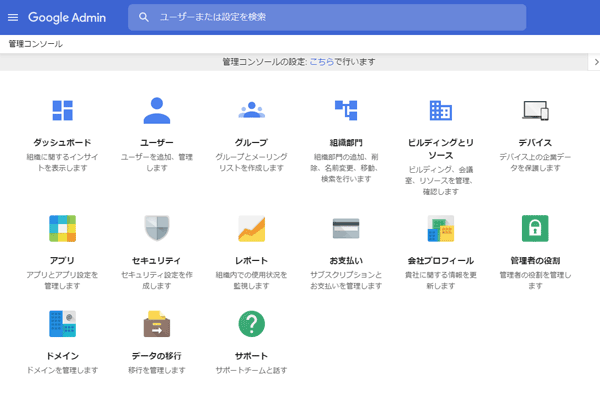
G Suiteの管理コンソール
会社でマイクロソフトのOffice 365を使っているなら、OneDriveやExcelなどのアプリをインストールするといいでしょう。すでにサブスクリプション系のOfficeラインセスがあるなら、タブレット向けに買い足す必要はありません。特にOfficeでは文書の共同編集や手書き入力などの便利な機能が用意されており、Chromebook Tablet CT100PAを機能を活かせます。
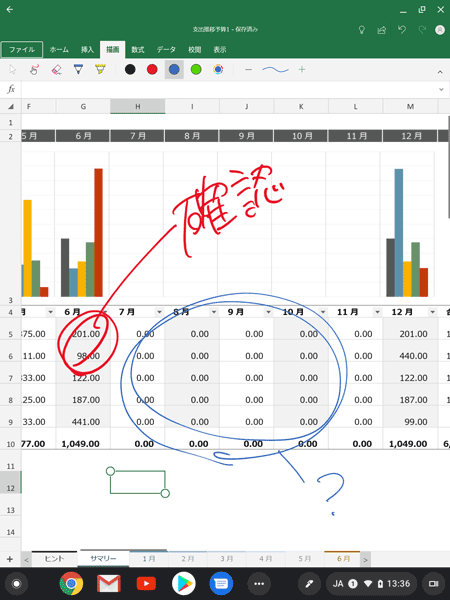
Excelでは文書にペンで手書きメモを加えることができます
グループウェアにはクラウドベースのファイル共有機能が用意されていますが、LAN内でファイルを共有する場合はブラウザーベースで行なえます。製品によっては、あらかじめ用意されているアプリを使うのもいいでしょう。
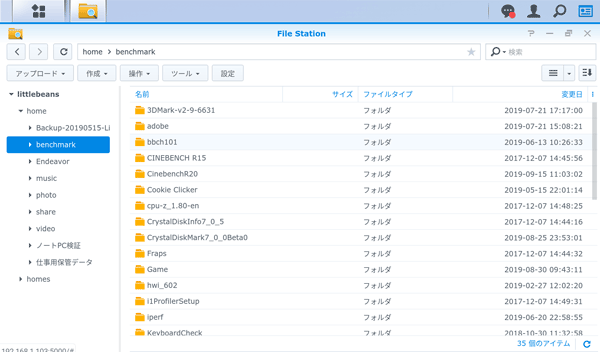
ブラウザーからIPアドレスを入力してNASやファイルサーバーの管理画面にアクセスします
楽しくて実用的な低価格タブレット
ということで、今回はChromebook Tablet CT100PAのレビューをお届けしました。
エントリー向けの低価格モデルなので重い処理には一瞬の間が感じられますが、前述のとおり大半の作業はサクサクと進められます。G Suiteを利用すればメールはGメールで十分で、文書作成にはGoogleドキュメントを使えばOK。頑丈なので持ち運びにも向いていますし、ペン入力もメモ書きに便利です。あえて残念なところを挙げるとするなら、LTEに対応していない点でしょうか。
ちなみに筆者の場合だと画像や動画の作成にアドビのソフトを使うのでChromebookだけでは完結できないのですが、テキスト主体の作業が中心であればこれで十分という人は多いはずです。また「これで十分」と割り切って使うだけでなく、ぜひChrome OSやGoogleアカウントの特性をフルに活用していただきたいですね。特に次から次へとデバイスを手軽に乗り換えられるのは、ガジェット好きにとってはたまらないはず。Chromebookは安いだけが取り柄のように取り上げられることもありますが、実用的で楽しいデバイスでもあるのです。

エントリー向けではあるものの、同価格帯のWindows PCよりも実用的に使えます

※2019年10月11日時点
[wpap type=”detail” id=”B07TS5VPTW” title=”ASUS Chromebook Tablet CT100PA (OP1 Hexa-core/4GB・eMMC 32GB/Mali-T860MP4)【日本正規代理店品】CT100P…”]
*
当サイトでは2~3万円台の格安ノートPCから高性能ノートPCまで、さまざまな最新モデルを検証・解説しています。記事の更新情報は当サイトのtwitterアカウントでお知らせしているので、フォローしていただくことをおすすめします。
関連記事
- ゲーミングノートPCの最安値情報とおすすめモデル




